GIF 或图形交换格式是互联网的很大一部分,从富有洞察力的体育评论到热闹的模因,应有尽有。它是一种文件格式,可让您在保持文件较小的同时为图像设置动画。此外,GIF 本质上是一系列图片或无声视频,除非按下播放按钮,否则它们将无限循环。但是,您可能想知道选择时要考虑哪些因素 GIF 录音机.在本指南中,我们将回顾最优秀的 GIF 记录器,并让您了解它们应该具备的功能。
第 1 部分。用于在 Windows 和 Mac 上捕获动画 GIF 的最佳 GIF 记录器
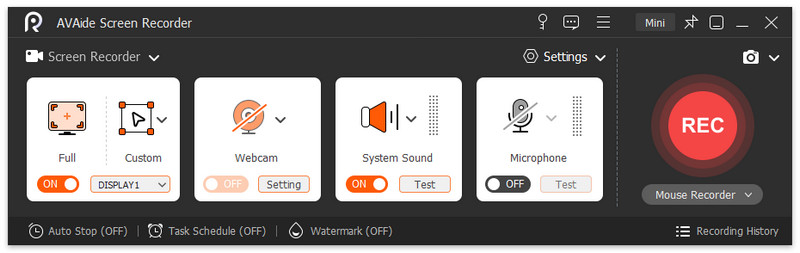
1. AVAide 屏幕录像机
此外,它还具有该工具独有的锁定屏幕功能;即使是像 Bandicam 这样的重量级录音机也没有这个功能。截取屏幕截图并将其保存为 GIF,而不显示设备本身。 AVAide Screen Recorder 是磅对磅的录音之王。
特征:
◆ 它可以在保存之前显示GIF文件的预览。
◆ 轻松录制高分辨率GIF。
◆ 录音工具提供良好的客户支持。
◆ 它适用于Windows 和macOS。
- 优点
- 录制的视频可以保存为 GIF。
- 不存在水印。
- 只需点击几下鼠标,它就可以录制视频。
- 缺点
- 有必要下载该工具。
2. 视频剪辑

这个 GIF 记录器程序允许您捕获动画 GIF 文件,但仅此而已。它的用户可以录制包含整个屏幕或部分屏幕的 GIF。基于 Windows 的应用程序允许您更改帧速率和输出格式。 VClip 可以生成 MP4、AVI、OGG 或 WebM 文件和 GIF 文件,并且可以每秒 30 帧的速度捕获视频。
- 优点
- 实施简单。
- 它与绝大多数浏览器兼容。
- 缺点
- 它缓冲到您可用的任何内存中。
- 它有时会崩溃。
3. ScreenToGif

这个 GIF 记录器提供了几种捕获屏幕的方法。您可以使用此应用程序录制视频、截屏和创建动画 GIF 文件。界面很简单,但它有一些很好的触感,使它在竞争中脱颖而出。当您单击录制按钮时,一个中间透明的窗口会显示您将在哪里拍摄。此外,这将其他屏幕录像机中的像素点精度与比单像素虚线边框更可见的帧相结合。
- 优点
- 使用简单。
- 它包括一个内置的编辑器。
- 它是一个完全免费的 GIF 记录器。
- 缺点
- 它不显示菜单选项。
4. 记录

这个程序是一个基于 GIF 的截屏工具,带有适用于 Windows 和 Mac 的桌面客户端。用户最多可以录制他们的桌面屏幕五分钟。该工具允许您将屏幕上的所有内容录制为高质量视频。它包括制作具有专业外观的软件应用程序产品演示、捕捉惊人的游戏技巧、录制在线视频、ppt 和图像幻灯片、创建生动的教程、iPhone 模拟器等所需的一切。
- 优点
- 由于其有限的功能集,它很容易使用。
- 完成录制后,它会自动将您的视频保存到其服务器。
- 它允许屏幕共享。
- 缺点
- 它有时不容易使用。
- 功能有限。
5.吉菲

Giphy 是一个 GIF 记录器工具,可让您捕获设备的屏幕并将其保存为 GIF 文件。该工具为您提供了大量有趣的 GIF。您还可以添加标题并更改 GIF 文件的导出大小。只需单击几下,您就可以轻松地与 Giphy 共享您的 GIF 文件。
- 优点
- 它有一个用户友好的界面。
- 改变帧率很简单。
- 您可以在保存之前查看 GIF 文件的预览。
- 缺点
- 它偶尔会失败。
- 搜索栏不精确。
6.GIF屏幕录像机

如果你想要一个功能强大的屏幕录像机和简单的截屏工具,这个软件是正确的选择。 GIF 可以很容易地在 PowerPoint 演示文稿、博客和网站中创建和使用,也可以通过电子邮件发送。此外,该程序是一个开源的 GIF 记录器工具,可让您轻松捕获屏幕。
- 优点
- 它使您可以在 GIF 视频录制中包含文本。
- 您可以更改屏幕大小和快捷键。
- 缺点
- 规格有限制。
- 没有可用的编辑工具。
7.云应用

这个 GIF 记录器可以快速捕获您的屏幕并将其保存为 GIF。该程序允许您与您的团队共享您的 GIF 文件,以及捕获并将其保存到云中。此外,它还可以让您在编辑 GIF 截图时节省时间。
- 优点
- 您可以从服务器恢复所有 GIF。
- 它提供出色的客户服务。
- 它使您可以轻松录制。
- 缺点
- 用户界面很难使用。
8. ShareX

该屏幕录像机软件能够生成 GIF 和视频文件。这个开源软件包括大量的屏幕录制功能。它还具有照片编辑功能,但没有视频编辑选项,因此您必须使用另一个程序来更改您使用此应用程序创建的 GIF。
- 优点
- 视频可以保存为 GIF。
- 用户界面易于使用。
- 缺点
- 它不允许您更改帧速率。
- 有时,音频质量不稳定。
9. 加佐

您可以使用此屏幕录像机工具来录制您的计算机屏幕以创建 GIF。这个 GIF 记录器应用程序可以在更短的时间内获得高清回放并捕捉动画和动作。此外,捕捉 GIF 的选项非常棒,而且使用起来很愉快。能够开始收藏并保存您收集的所有记录真是太棒了。
- 优点
- 它不需要root访问权限。
- GIF 可以轻松共享。
- 缺点
- 选项是有限的。
10. Fraps

此屏幕录像机不支持 GIF 文件,因此您只能使用它来创建可以转换为 GIF 格式的 MP4 或 AVI 文件。此外,此屏幕录制实用程序的可访问版本只能录制 30 秒的视频,限制了您的截屏选项,同时也使其成为创建可轻松转换为 GIF 的短视频的绝佳工具。
- 优点
- 它可用于基准测试或显示帧速率。
- 简单的用户界面。
- 缺点
- 分配给记录的时间是有限的。
- 用户界面可以使用一些改进。
第 2 部分。 关于 GIF Recorder 的常见问题解答
GIF可以有声音吗?
Gif 是一种简单的图像格式,不支持也不会支持声音。如果要制作有声动画,则需要制作视频。
每个 GIF 都是动画的吗?
如果您使用内置屏幕录像机录制通话,FaceTime 不会通知对方。我知道只有一个应用程序会通知对方您已截屏或记录它们。
GIF有什么好处?
使用 GIF 格式有几个优点,包括首选图像。对于具有大面积纯色的图像,例如徽标、作为图形的文本和卡通,GIF 是首选的文件格式。 GIF 文件格式仅支持最大颜色深度为 256 的 8 位图像。
GIF 比文字更有效吗?
图像比文字更有力量。另一方面,由于其快速移动的性质,GIF 比图像更充实,比视频更容易消化。这就是快速的答案。
什么是合适的 GIF 分辨率?
源视频分辨率至少应为 720p,但我们建议将其保持在 480p。请记住,媒体将主要显示在小屏幕或较小的消息窗口中。
总而言之,找到 最好的 GIF 录音机 很难,因为有很多工具可供选择。但是,假设你想要一个简单易用的软件,它无疑能给你带来启发。在这种情况下, AVAide 屏幕录像 是 GIF 记录器的最佳选择之一。你现在应该试一试!
通过音频、在线会议、游戏视频、音乐、网络摄像头等捕捉屏幕活动。
视频和录音机评论
- AirShou 屏幕录像机评测
- 最佳开源屏幕录像机
- 动作屏幕录像机评论
- 最佳免费屏幕录像机
- 适用于 Chrome 的最佳屏幕录像机
- 最佳 GIF 录音机
- 最佳网络摄像头录像机
- 适用于 Windows 的最佳屏幕录像机
- 适用于 Android 的最佳屏幕录像机
- Chrome 音频捕获回顾
- 最佳录音软件
- 适用于 Android 的最佳录音机
- 年度最佳 8 大在线屏幕录像机
- 7款优秀的无水印免费屏幕录像机
- 年度 8 款令人惊叹的桌面录音机列表
- 适用于 Mac 的 12 个热门屏幕录像机 [在线和离线]
- 在 Windows 和 Mac 上使用的 8 个最佳游戏记录器
- Windows 和 Mac 上 10 款最卓越的 MP3 录音机
- 5 款值得使用的 Android 最佳通话录音应用
- 6 款适用于 iPhone 和 Android 的最佳录音机应用程序



 安全下载
安全下载


